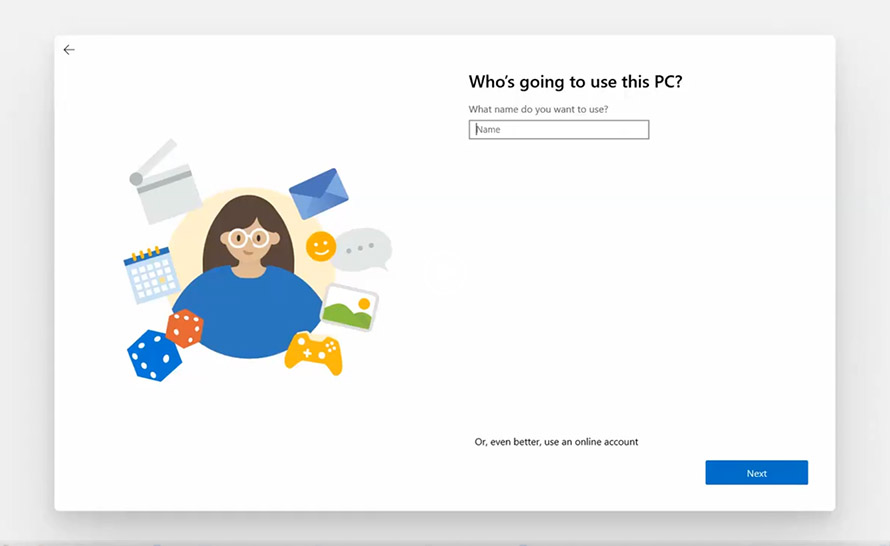Witajcie, drodzy Czytelnicy i Widzowie. W tym odcinku To był tydzień z Microsoft prezentujemy Wam podsumowanie nowości, zmian i gorących zapowiedzi z ostatnich dni. Zaczynamy od zmienionego doświadczenia pierwszej konfiguracji Windows 10, które sięga po przyjazne rozwiązania z Windows 10X. Następnie przyjrzymy się dalszym losom Office Lens w Windows, praktycznym funkcjom Microsoft Edge i optymalizacjom w Microsoft Teams. Zapraszamy do lektury!
Odmienione doświadczenie pierwszej konfiguracji Windows 10
W kompilacji 20231 w Dev Channel Microsoft wprowadza kolejne zmiany do doświadczenia OOBE. Nowa strona, którą widzimy poniżej, ma pomóc w lepszym zrozumieniu tego, jak planujemy korzystać z urządzenia, a także w personalizacji urządzenia zgodnie z planowanym przeznaczeniem.
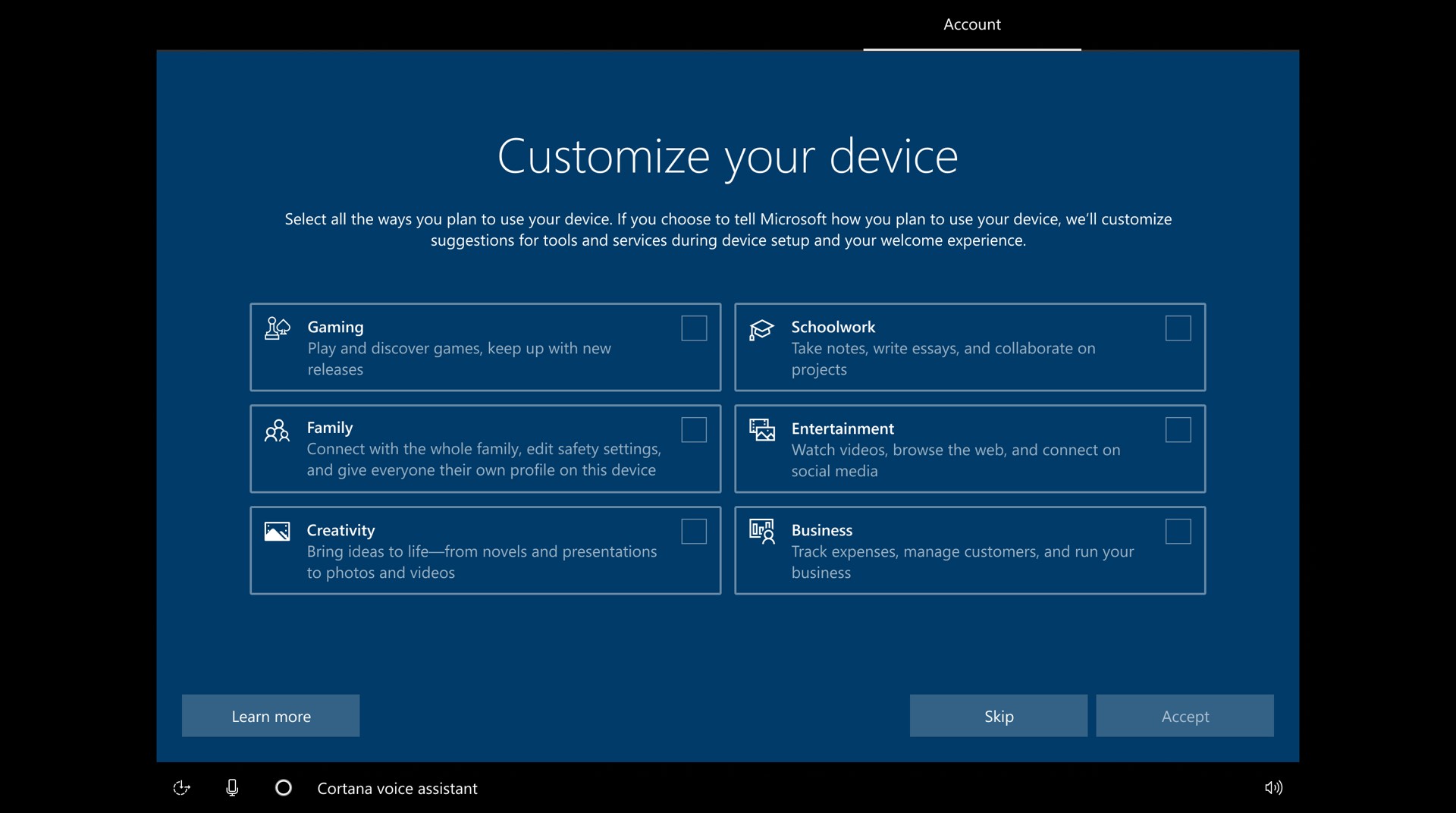
Na ekranie możemy zaznaczyć, do czego będziemy używać komputera. Dostępne są takie opcje, jak granie, praca szkolna, rodzina, rozrywka, kreatywność i biznes. Jak zaznacza Microsoft, jest to wstępna fala działania tej funkcjonalności i Insiderzy mogą zobaczyć inne opcje prezentowane w ich OOBE w zależności od tego, co zaznaczyli. Na trop "innych opcji", a może i całkiem innego doświadczenia OOBE, wpadli sami użytkownicy. Prawdopodobnie dalszą formą ewolucji jest wykorzystanie w Windows 10 doświadczenia opracowanego dla Windows 10X. Trzeba przyznać, że prezentuje się ono o wiele ładniej niż dotychczasowe, które na myśl przywodzi jeszcze ekrany instalacji Windows pamiętające lata 90... Na taki widok wielu użytkowników reaguje szybkim kliknięciem przycisku "Nie teraz" albo "Pomiń". Wkrótce reakcje mogą się zmienić!
Zaczerpnięcie tego motywu z Windows 10X nie jest niczym zaskakującym. Jak już wcześniej wyjaśniał Microsoft, system ten nie jest czymś odrębnym od Windows 10, lecz raczej jego zmodyfikowaną wersją. Pierwotnie miał on debiutować na Surface Neo, by później trafić na inne urządzenia z dwoma ekranami. Jako że premierę Neo przesunięto na przynajmniej 2021 rok, Microsoft zapowiedział, że Windows 10X zasili najpierw urządzenia z jednym ekranem. Dzięki temu na nasze desktopy mają szansę trafić przyjazne elementy systemu.
Przy okazji warto dodać, że Windows 10 w kompilacji 20231 został udostępniony jako obraz ISO do pobrania ze strony Microsoftu.
Office Lens traci funkcjonalność i przestanie być dostępny dla Windows
Office Lens powstał jeszcze w czasach Windows Phone 8 jako aplikacja towarzysząca OneNote. Został oparty na technologii OCR i pozwalał łatwo i szybko przekonwertować obraz na tekst z dodatkowymi elementami. Jako aplikacja UWP trafił do Windows w 2016 roku. Ponieważ kładzie nacisk na użycie aparatu, pozostaje niezbyt użyteczny dla klasycznych pecetów, a nawet laptopów posiadających jedynie przednią kamerę.
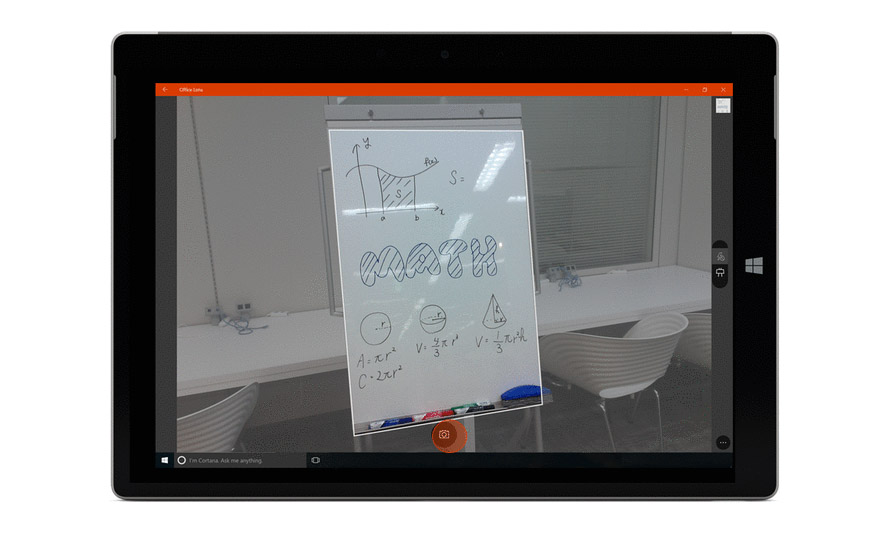
Prawdopodobnie to właśnie niewielkie użycie aplikacji spowodowało, że Microsoft powziął decyzję o wycofaniu Office Lens z Windows. Wszystko zostało opisane w komunikacie:
Ważne: Pewne usługi oparte na chmurze w aplikacji Office Lens dla systemu Windows, takie jak zapisywanie zdjęć w usłudze OneDrive, w programie OneNote, Word, PowerPoint lub w formacie PDF, staną się niedostępne po 31 grudnia 2020 r. Możesz dalej używać innych funkcji aplikacji zainstalowanych na urządzeniu. Ponadto aplikacja Office Lens dla systemu Windows 10 nie będzie już dostępna do pobrania ze sklepu Microsoft Store od 1 stycznia 2021 r. Aby nadal korzystać ze wszystkich funkcji aplikacji Office Lens, zalecamy pobranie i korzystanie z najnowszej wersji aplikacji Office Lens dla systemu iOS lub Office Lens dla systemu Android na urządzeniu przenośnym.
Cóż, szkoda, że Microsoft zamiast rozszerzyć możliwości aplikacji i dopasować je do stylu pracy na PC, zamierza postąpić odwrotnie. Gdyby zamiast aparatu Office Lens pracował z gotowymi plikami, stałby się genialnym narzędziem do "prostowania" zawartości istniejących zdjęć dokumentów, paragonów, tablic itd.
Przypinanie stron do menu Start i szybkie tłumaczenia w Edge
Jedną z uwielbianych przez użytkowników funkcji klasycznego Edge była możliwość przypinania stron do menu Start w Windows 10. Niestety, w trakcie zmiany silnika na Chromium gdzieś po drodze możliwość ta została zagubiona. Microsoft obiecał jej przywrócenie i po długim oczekiwaniu w końcu do niej doszło.
Aby przypiąć stronę jako kafelek w menu Start, wystarczy wejść na tę stronę w Edge, kliknąć menu "..." (Ustawienia i nie tylko), rozwinąć menu "Więcej narzędzi" i wybrać "przypnij do menu Start". Funkcjonalność jest dostępna dla części użytkowników Microsoft Edge Canary, począwszy od kompilacji 87.0.662.0.
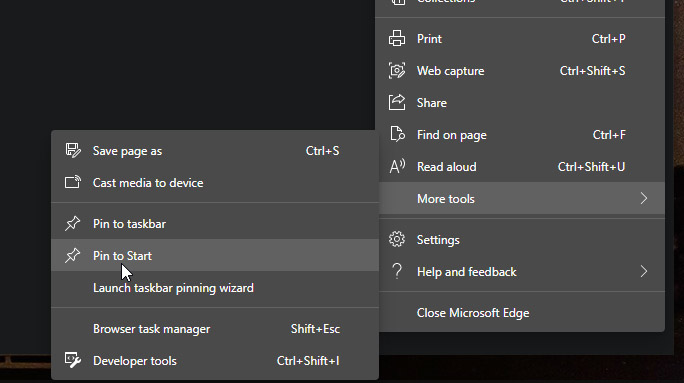
Z kolei Microsoft Edge Dev (w kompilacji 87.0.658.0) został wyposażony w funkcję tłumaczenia zaznaczonego tekstu. Dotąd wbudowany Tłumacz pozwalał tylko przetłumaczyć całą stronę. Teraz możemy ograniczyć się jedynie do zaznaczonego fragmentu.
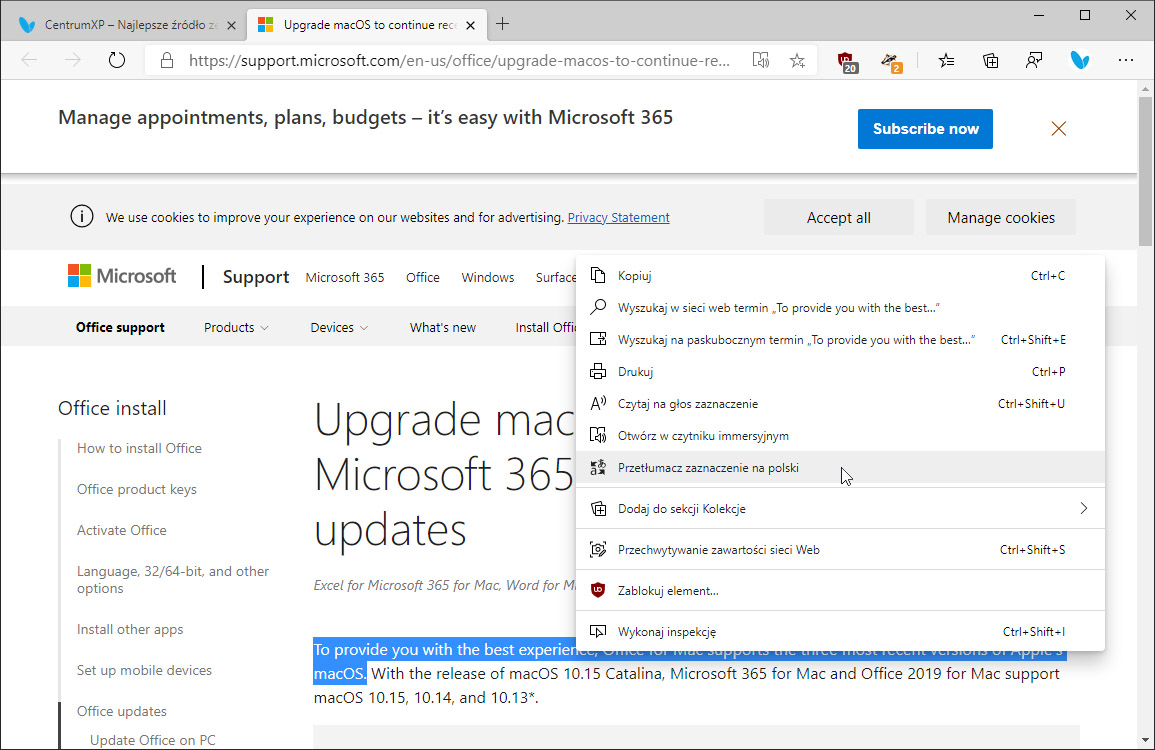
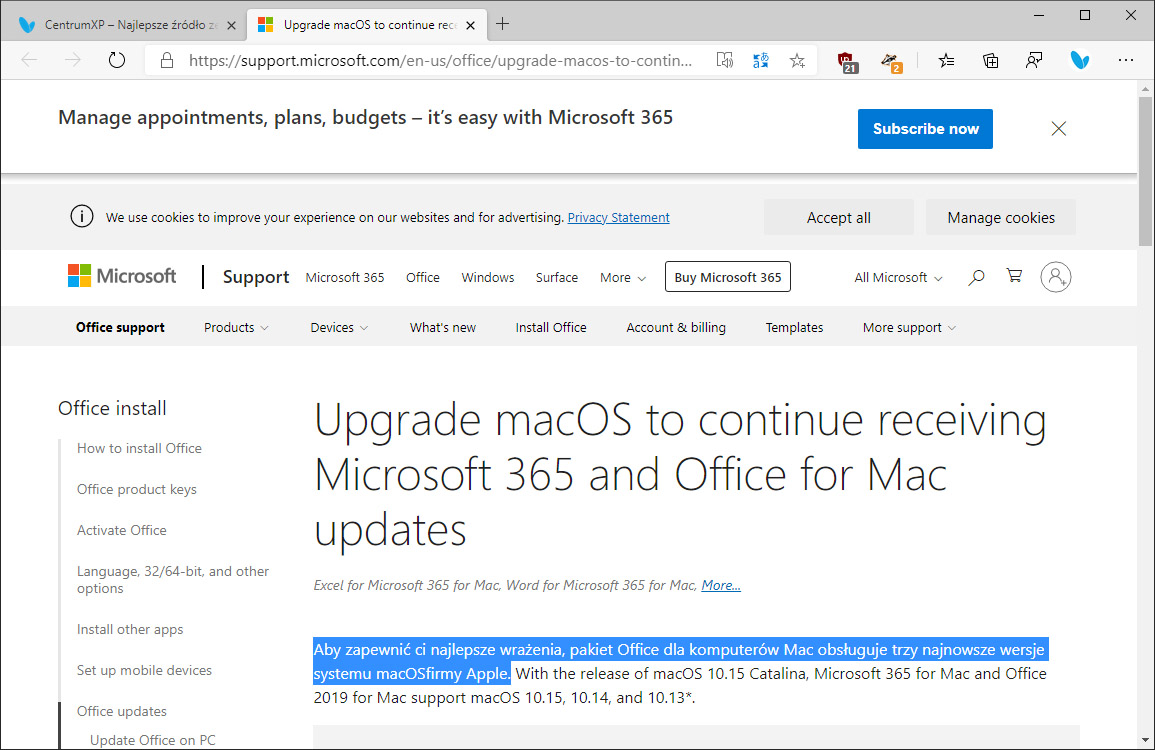
Właściwie wystarczą trzy kliknięcia, aby przetłumaczyć zawartość na domyślny język — bez opuszczania strony! Najpierw zaznaczamy wybrany fragment i klikamy go prawym przyciskiem myszy. Z menu kontekstowego wybieramy Przetłumacz zaznaczenie na polski. Zaznaczony fragment zostanie błyskawicznie przetłumaczony i tekst na stronie zostanie zamieniony. Zaznaczenie pozostaje nadal aktywne, dzięki czemu mamy pewność, która część tekstu jest wynikiem tłumaczenia, a która oryginalną zawartością strony.
Microsoft Teams działa lepiej na słabszych komputerach
O zasobożerności "Zespołów" mówi się wiele. Aplikacja potrafi czasem mocno obciążyć RAM i procesor, co nie tylko spowalnia komputer lub telefon, ale też powoduje szybsze wyczerpywanie się baterii. Najnowsze optymalizacje pomogą zminimalizować te niepożądane efekty. W ostatnich aktualizacjach aplikacji Teams wprowadzono zmiany, które zapewniają:
- Skrócony czas uruchamiania aplikacji na PC — nawet o 30%.
- Optymalizację renderowania wideo na PC — wydajniejsze renderowanie wideo.
- Optymalizację użycia baterii na iOS — nawet o 40%.
- Optymalizacje pod kątem niskiej przepustowości na Androidzie — lepsze doświadczenia przy słabym połączeniu.
Ponadto "Zespoły" pozwalają na więcej przy zupełnym braku połączenia z Internetem. Podczas gdy w marcu dodano możliwość uruchamiania klienta Teams na Windows i macOS z ograniczoną przepustowością lub przy braku połączenia, teraz gigant pracuje nad umożliwieniem użytkownikom tworzenia wiadomości, nawet gdy pozostają offline, oraz automatycznego wysyłania ich, gdy połączenie zostanie ponownie nawiązane.
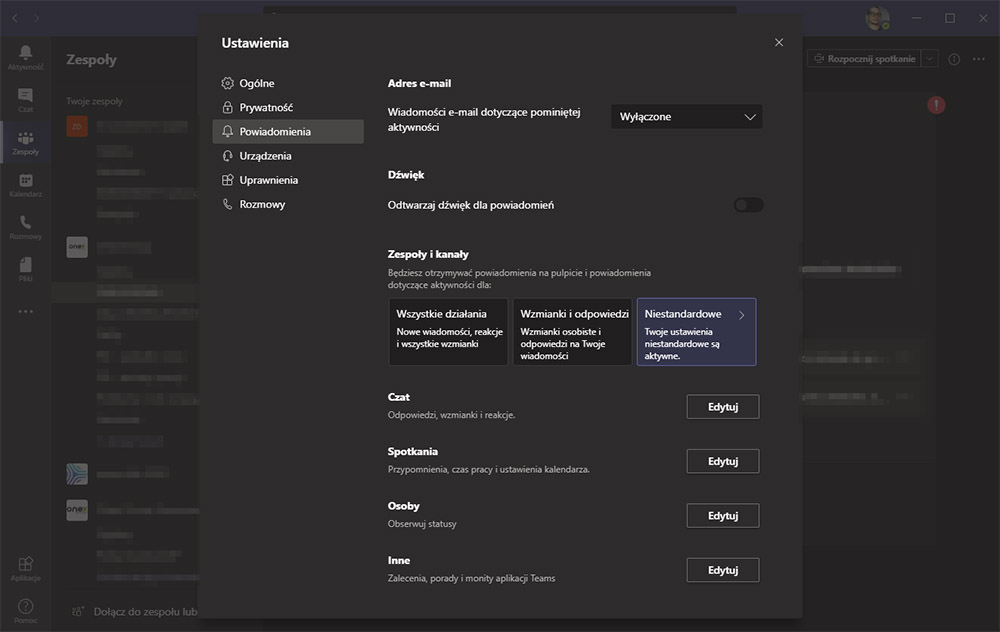
W tym tygodniu do Teams trafiły też uproszczone ustawienia powiadomień (na zrzucie ekranu powyżej). Microsoft postanowił zmniejszyć dotychczasowy bałagan i poprawić czytelność strony. Na użytkowników czeka prosty widok ustawień z predefiniowanymi konfiguracjami i możliwością bardziej drobiazgowej edycji przy ustawieniach niestandardowych.